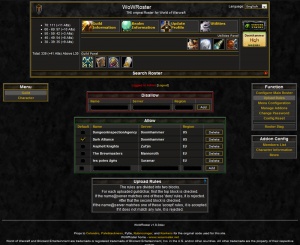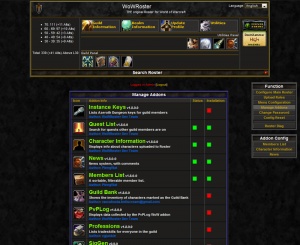Roster:CP/de
| Important note: When you edit this page, you agree to release your contribution into the public domain. |
Contents |
Roster Control Panel (Einstellungen)
Das Portal um den Roster einzustellen
Diese Beschreibung umfasst die Basisfunktionen und das Layout des Roster Control Panels (Roster CP)
Inbegriffen sind die Main Roster Settings (Haupteinstellungen), Addon Install (Addoninstallation) und config (Konfiguration), Addon config (Addonkonfiguartion), Roster Diagnostics (Roster Diagnose), und mehr …
Konfiguriere Roster
Dies ist der Hauptsektor der Roster Konfiguation, alle Haupteinstellungen für den Roster können hier modifiziert werden.
Benutze die Buttons auf der linken Seite um in den Bereichen der Einstellungen zu navigieren.
- Haupteinstellungen
- die wichtigsten Einstellung um den Roster zu konfigurieren. Einstellungen wie Debug Modus, SQL Display, Minimum CP/GP Version, etc.
- Standarteinstellungen
- Einstellung einiger Standartdisplay Optionen, beinhaltet ist die Twinksuche und Standartmenütext
- Menüeinstellungen
- Einstellung welche Elemente im Menü gezeigt werden sollen
- Anzeigeneinstellung
- Verschiedene Anzeigeeinstellung wie Kopflogos, Hintergrundbild, MOTD Anzeige Modus und Seiten Gen. Zeit/DB Abfragen
- Serverstatus
- Optionen für den Serverstatus
- Realmstatusanzeige im Menü ausschalten
- Data Links
- Angabe/Änderung der externen Links für CP und Uniuploder
- Quest, und Itemlinks sind in den lokalen Dateien gespeichert
- Update Zugriff
- Zugriffskontrolle für die Lua Uploadseite
- Man kann den Zugriff komplett deaktivieren und die Upload Berechtigungen auf Basis einer per-lua Datei bestimmen
- Documentation
- Link zu dieser Wiki :)
Upload Rules
Einstellungen welche Gilden und Charakter die Befugniss haben Ihre CP.lua in den Roster hochzuladen
Auf der linken Seite kann man die Gilden oder Charakter Upload Regeln auswählen
Benutzt ein Prozentzeichen % als Platzhalter
Die Regeln sind in zwei Blöcke unterteilt.
Für jede hochgeladene Gilde/Charakter wird erst der obere Block geprüft.
Wenn name@server mit einer dieser ‘Verbieten’ regeln übereinstimmt, wird dieser Datensatz zurückgewiesen.
Danach wird der zweite Block unterteilt
Wenn name@server mit dieser ‘Erlauben’ Regel übereinstimmt, wird dieser Datensatz akzeptiert.
Wenn der Datensatz nicht mit dieser Regel übereinstimmt, wird er zurückgewiesen.
Als Beispiele:
Man möchte, dass die Mitglieder der Gilde "Forge Masters" auf dem Server "EU-Rexxar" ihre Charaktere hochladen können
Dann müssen diese Informationen in den unteren Teil, die ‚Hinzufügen’ Spalte der Erlauben Box eingetragen werden.
Wenn man alle Gilden auf dem Server "US-Dreanor" zulassen möchte, muss man unter Name den Platzhalter "%" , "Dreanor" unter Server und “US” unter Region in der Erlauben Box eingeben.
Wenn man alle auf dem Server "US-Doomhammer" ausser der Gilde "Monkey F ers" zulassen möchte
Dann unter Name "%" , "Doomhammer" unter server und "US" unter Region in der Erlauben box eintragen.
Weiterhin "Monkey F ers" unter Name, "Dreanor" unter Server und "US" unter Region in der Verbieten Box.
Charakterregeln arbeiten nach der gleichen Systematik, ersetzt einfach die Gildennamen mit den Charakternamen in den obigen Beispielen.
Menu Konfiguration
In diesem Bereich des Roster Control Panels können die Buttons des Rostermenüs neu angeordnet werden
Auf der linken Seite findet man Auswahlfelder für die Selektion welches Menü man bearbeiten möchte, Benutzerdefinierte Buttons zufügen und eine Box in die man Buttons die man Löschen möchten ziehen kann.
Zum speichern der Änderungen den [Speichere Einstellungen] Butten anklicken
Verwalte Addons
AddOn Installer, Upgrader, and Uninstaller
Die Tabelle ist in 4 Spalten unterteilt
- Icon
- Der Hauptbutton für das Addon, The addon's main icon, hauptsächlich nur für die Anzeige
- Addon Info
- Information über das Addon inklusive des Addonnamens, Version, Autor und eine Kurzbeschreibung
- Status
- Anzeige ob das Addon Displays whether the addon Aktif oder Inaktiv ist
- Installation
- Anzeige ob das Addon installiert, deinstalliert oder ob ein Upgrade erhältlich ist
Passwort Änderung
Hier kann man die Passwörter für den Roster ändern
Es sind aktuell 3 User im Roster
- Admin
- Update/Officer
- Guild/Member
Diese Passwörter werden an vielen Orten des Roster und von den Addons benutzt
Einstellungen zurücksetzten
Diese Funktion setzt einfach alle Rostereinstellungen zurück auf die Standartwerte
Gildendaten, Charakterdaten, Addoneinstellungen, Addondaten, Menübuttons und Upload Regeln werden gesichert.
Die Gilden-, Officer- und Adminpasswörter werden auch gespeichert.
AddOn Konfiguration
Der nächste Satz von Buttons ist verlinkt zu den verschiedenen Adminbereichen für die Rosteraddons.